Jak monitorować ruch sieciowy (przechwytywanie pakietów/śledzenie sieci) w systemie Windows bez instalowania żadnych narzędzi
jako Administrator usługi Windows Active Directory musimy wykonać śledzenie sieci, aby monitorować ruch sieciowy serwera Windows w celu rozwiązania problemów, zwykle do przechwytywania i analizowania użyto aplikacji innych firm, takich jak Wireshark, jak możemy zebrać śledzenie sieci za pomocą wbudowanych narzędzi systemu Windows bez Wireshark?
istnieje łatwy sposób przechwytywania pakietów za pomocą natywnego narzędzia netsh dla systemu Windows, co będzie działać w systemach operacyjnych Windows server, takich jak Windows Server 2016/2019, a także w systemie operacyjnym klienta, takim jak Windows 10
przeczytaj również: rozwiązywanie problemów w usłudze Active directory (Część 1 – Logowanie diagnostyczne)
jak uruchomić śledzenie Netsh, aby zebrać logi:
- Otwórz polecenie cmd prompt jako Administrator
- i uruchom poniższe polecenie
- netsh trace start capture=Yes maxsize=1024M tracefile=C:\Output.etl
- jeśli chcesz kontynuować uruchamianie nawet ponownego uruchomienia systemu, użyj poniższego polecenia z trwałym przełącznikiem
- netsh trace start capture=Yes maxsize=1024M persistent=Yes tracefile=C:\Output.etl
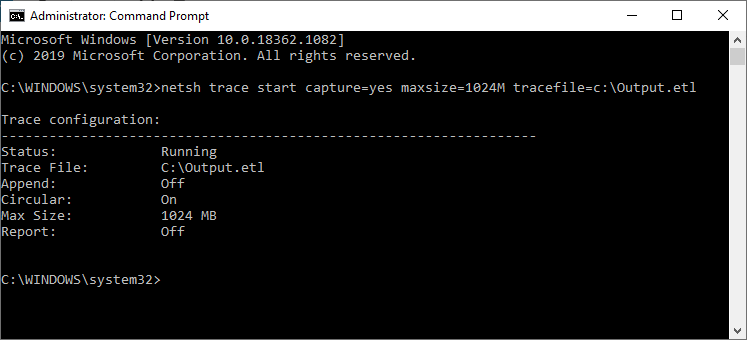
możesz zmienić lokalizację pliku dziennika i nazwę pliku, a także Rozmiar pliku
przeczytaj również: Windows 10 nie może połączyć się z Internetem i pokazuje ograniczoną łączność (WiFi i inna Przewodowa sieć LAN)
Jak zatrzymać śledzenie Netsh, aby zebrać dzienniki:
- Otwórz wiersz polecenia CMD jako Administrator
- i uruchom poniższe polecenie
- netsh trace stop
- wygenerowanie raportu może zająć trochę czasu
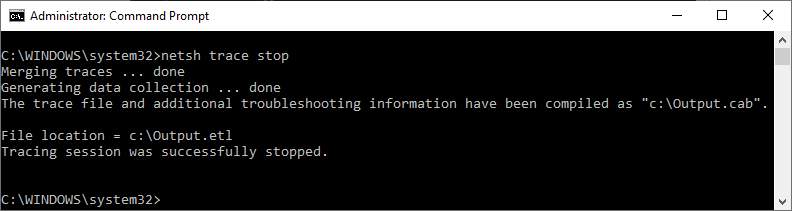
plik wyjściowy .etl można otworzyć za pomocą narzędzia Microsoft Message Analyzer i Microsoft Network Monitor 3.4 do analizy
przeczytaj również: wskazówki dotyczące rozwiązywania problemów z powolnością systemu Windows 10
Microsoft Network Monitor 3.4 nie pokazuje wszystkich pakietów po zastosowaniu filtra:
podczas analizy pliku wyjściowego śledzenia .etl, nie będziesz w stanie zobaczyć wszystkich przechwyconych dzienników z powodu profilu parsera
jak naprawić problem z Microsoft Network Monitor, aby zobaczyć wszystkie dzienniki po filtrowaniu
- Otwórz Microsoft Network Monitor 3.4
- Wybierz “profil parsera” po prawej stronie konsoli
- wybierz “Opcje profilu parsera” z rozwijanej listy
- wybierz “Windows” na ogólne dotknij
- i wybierz “Ustaw jako aktywny”
- kliknij “OK”
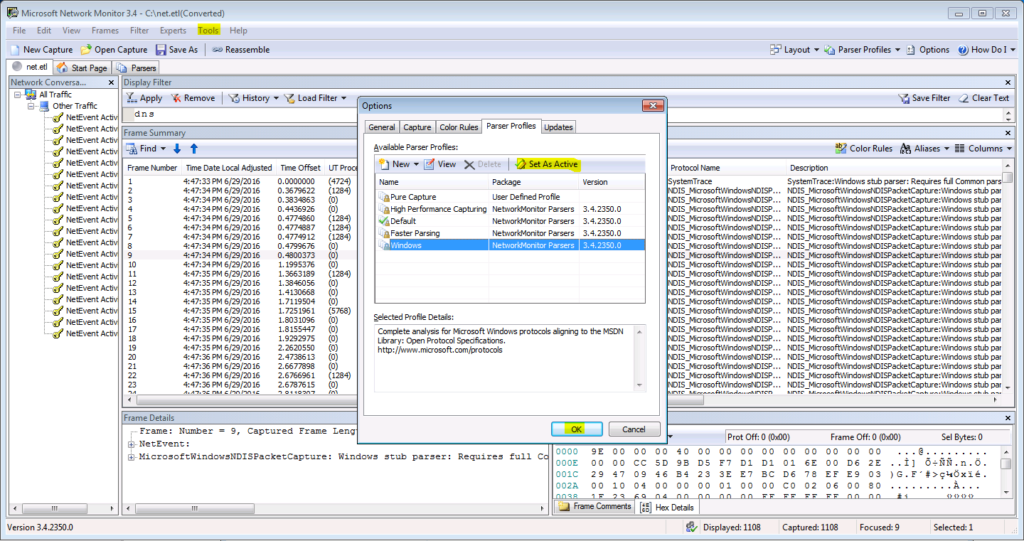
teraz zobaczysz wszystkie przechwycone logi
również przeczytaj: Ad Slow Authentication i monitowanie o poświadczenia ponownie i ponownie
Możesz również użyć przełącznika scenariusza dla różnych wymagań, poniżej polecenia lista wszystkich dostępnych scenariuszy, to przechwyci tylko wymagany ruch, aby zmniejszyć przestrzeń plików i obciążenie systemu
netsh Trace show scenariusze
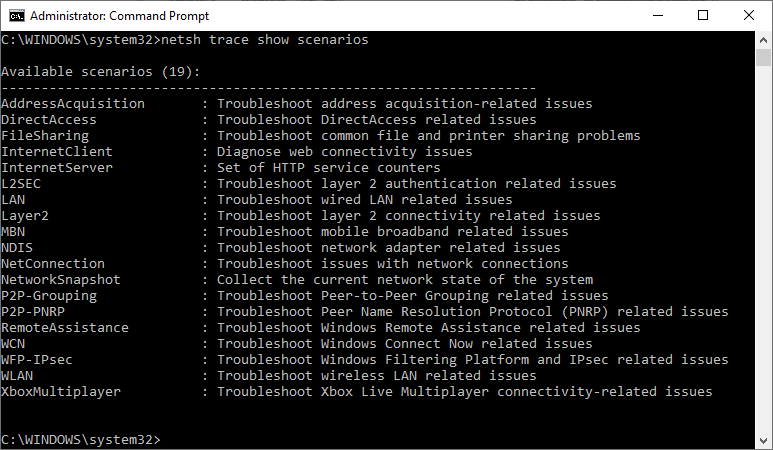
netsh trace start scenario=WLAN capture=Yes maxsize = 1024M tracefile = C: \ Output.ETL
mam nadzieję, że pomogło ci to zrozumieć śledzenie netsh i jak można go użyć do rozwiązywania problemów z Windows i siecią
Zobacz też: Problemy i rozwiązania w czasie rzeczywistym w usłudze Active Directory
Przeczytaj także: funkcje systemu Windows Server 2019
Leave a Reply